Gtalk'ta Engellenip Engellenmediğiniz Nasıl Anlaşılır?
Çeşitli / / February 12, 2022
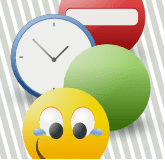
Herşey
anlık mesajlaşma araçları
ve servisler, size izin veren bazı özelliklere sahiptir.
çevrimdışı görünür
bir kişiyi tamamen engelleyin veya engelleyin. Aslında bu, can sıkıcı kişilerden kurtulabileceğiniz önemli bir özelliktir, yani çevrimiçi olduğunuzda bile, verilen kişiler size ulaşamaz.
Aynı durum Google talk (Gtalk) için de geçerlidir, bir kişiyi engellerseniz bir daha asla listenizde görünmez. Artık, Gmail'deki ve hatta Google + 'daki yerleşik sohbet aracı olan Gtalk'ta bir kişiyi engellemek oldukça basittir. Biriyle sohbet ederken veya sohbet diyaloğu açıkken, şuraya gidin: Daha ve vur Engellemek.

Harika İpucu: Facebook kullanıcıları, bir sohbet mesajı gördüklerinde ve diğer taraftaki kişi bu konuda bir onay aldığında (ve o kişiyle sohbet etmek istemezsiniz) garip bir durumla karşı karşıya kalırlar. İşte nasıl yapabileceğiniz Bu tür davranışlardan kurtulmak.
Bir kişiyi engellemek kolay olsa da bazen birinin engelleme listesinde olup olmadığınızı öğrenmek isteyebilirsiniz. Birden fazla denemeden sonra bir arkadaşınızdan herhangi bir yanıt almıyorsanız, bunun arkasındaki nedeni ortaya çıkarmak isteyebilirsiniz.
Bu makalede, Gtalk'ta sizi kimin engellediğini bulmanıza yardımcı olacak bir yöntem anlatılmaktadır. İşte başlıyoruz.
Pidgin'in yardımıyla
Pidgin, Gtalk, AIM, Yahoo Messenger, MSN ve çok daha fazlası gibi çeşitli anlık mesajlaşma araçlarını yapılandırabileceğiniz ve kullanabileceğiniz bir çoklu sohbet IM aracıdır. Bizim okuyun Pidgin ile ilgili makale ve kullanmayı öğrenin. İndirme bağlantısını da orada bulacaksınız. 🙂
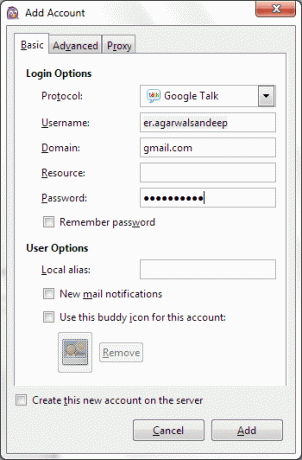
Orada açıklandığı gibi, Google hesabınızı Pidgin'e ekleyin ve yapılandırın. Şimdi, Pidgin'de Gmail hesabınızla oturum açın. Bu, Arkadaş listesini açacak ve mevcut kişileri gösterecektir. Şu yöne rotayı ayarla Arkadaşlar -> Göster -> Çevrimdışı Arkadaşlar Arkadaş listesi penceresinde ve onay işareti Çevrimdışı Arkadaşlar.

Bu, listenizdeki tüm çevrimiçi ve çevrimdışı kişileri görüntüler. Şimdi, sizi engellediğinden şüphelendiğiniz bir kişinin adına sağ tıklayın. seçin Bilgi almak bu kişi için seçenek.

Bu kişi sizi Gtalk'ta engellediyse, bunun yerine yalnızca o kişinin durumunu görürsünüz. tam profil bilgilerinin (bu kişinin adını ve fotoğrafını görmezsiniz), resimde gösterildiği gibi altında.

Aksine, işler iyi olsaydı, aşağıda gösterildiği gibi profil özetini görürdünüz. Engellenip engellenmediğinizi bu şekilde öğrenebilirsiniz.

Pidgin, Gtalk'ın doğrudan izin vermeyebileceği bir şeyi bulmanıza bu şekilde yardımcı olabilir. Gtalk'ta engellenirseniz karşı taraftaki kişinin çevrimdışı olduğu hissine kapılıyorsunuz. Şimdi, birini çevrimdışı gördüğünüz zaman aralığından çıkarım yapabilirsiniz. Bu sadece bir tahmin olur ve sonunda yanlış şeylere inanabilirsiniz. Bu nedenle, tahmin etmek yerine Pidgin'e gitmek ve emin olmak iyidir.
Not: Gtalk'ta bir kişiyi engellemek, Google + sohbetine de yansır. Tersi de doğrudur.
Çözüm
Bunlar, Gtalk'ta bir kişi tarafından engellenip engellenmediğini öğrenmek için kullanabileceğiniz iki yöntemdir. Bunu yapmak için başka bir yöntem biliyor musunuz? Gtalk'ta başka numaralar biliyor musun? Makaleyi faydalı buldunuz mu? Yorumlar bölümünde bizimle paylaşın.
Son güncelleme 03 Şubat 2022
Yukarıdaki makale, Guiding Tech'i desteklemeye yardımcı olan bağlı kuruluş bağlantıları içerebilir. Ancak, editoryal bütünlüğümüzü etkilemez. İçerik tarafsız ve özgün kalır.



